

Web ショップ別に価格見積り設定を設定できます。価格見積りワークフローが有効な場合、顧客には常にジョブ費用の見積りが提供されます。
このトピックでは、価格見積りワークフローの完全な設定について説明します。
[商品/オーダー設定] ワークスペースの中で製品を設定する必要があります:
製品別の価格見積り数式の選択
[商品/オーダー設定] ワークスペースに行き、製品を選択します。製品ごとに価格見積り数式を選択できます。製品の設定はユーザー グループと Web ショップの設定よりも優先されます。
[設定] ワークプレースの中で価格見積りを設定する必要があります:
Web ショップごとのデフォルトの価格見積り設定の設定
オプションで、ユーザー グループ別に価格見積り設定をカスタマイズできます
カスタム設定はこのユーザー グループの Web ショップ設定よりも優先されます。カスタム設定はこのユーザー グループのすべての Web ショップに使用されます。
このアプリケーションでは、次の価格設定と価格を見積るための数式が使用されます:
数式が製品に割り当てられている場合は、その数式が使用されます。
それ以外の場合は、ユーザー グループに割り当てられた数式と価格設定が使用されます。
いずれの数式も製品またはユーザー グループに割り当てられていない場合は、Web ショップに割り当てられた数式と価格設定が使用されます。
[商品/オーダー設定] を開き、[商品] をクリックします。
それに対して価格見積り数式を使用する製品を選択します。
[商品の詳細設定] タブをクリックします。
セクション [金額設定] のビュー [ウェブショップ(画面設定)] の中で見積り数式を選択します。
「[デフォルト金額設定] 」を選択できます。この場合、この製品で作成したジョブでは、Web ショップで定義した設定と数式が使用されます。
「[更新] 」をクリックします。
それに対して価格見積り数式を使用するすべての製品に対して、この手順を繰り返します。
ワークスペース [商品/オーダー設定] のタブにある [公開] アイコンをクリックします。
PRISMAdirect サーバーへの変更の公開は少々時間がかかるかもしれません。ステータス バーに進捗が表示されます。
「[ウェブショップ設定] 」- <Web ショップ> -「[金額設定] 」-「[価格見積り] 」をクリックします。
選択したWeb ショップのデフォルト価格見積り設定を定義できます。
|
設定 |
値 |
|---|---|
|
[価格見積り] |
|
|
[価格見積り式] |
使用可能な数式をアクティブな数式にドラッグ アンド ドロップします。この操作をジョブとオーダーの両方に実行します。 |
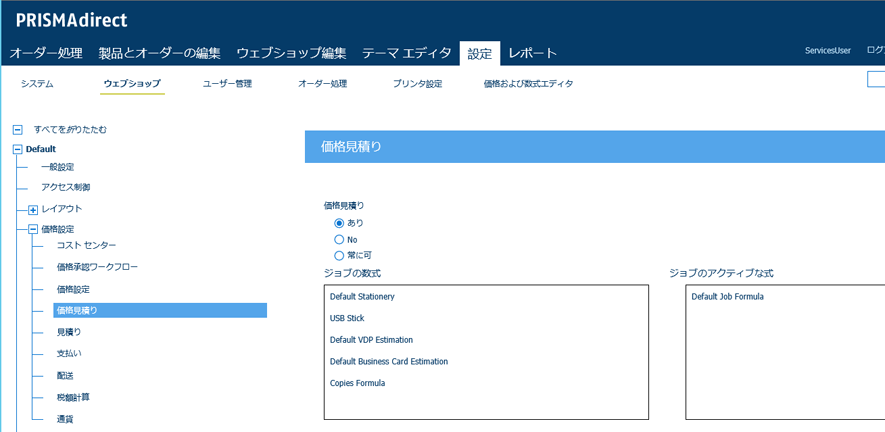
「[保存] 」をクリックします。
「[ユーザー管理] 」-「[ユーザーグループ] 」-「[ユーザーグループ設定] 」をクリックします。
[価格見積り] セクションにスクロールします。
顧客はユーザー グループに含まれている可能性があります。ユーザー グループの設定は各 Web ショップの価格見積り設定を上書きします。
Web ショップ
ユーザーグループはそれぞれのWeb ショップに対して定義されたとおりに、価格見積り設定を使用できます。
カスタム
該当するユーザーグループに対して、Web ショップ別にカスタム価格見積り設定を定義できます。
|
設定 |
値 |
|---|---|
|
[有効] |
|
|
[数式の選択] |
使用可能な数式をアクティブな数式にドラッグ アンド ドロップします。この操作をジョブとオーダーの両方に実行します。 |
「[商品/オーダー設定] 」で、システム管理者は各成果物の価格見積り数式を選択できます。製品の数式は、このダイアログ ボックスでユーザー グループに割り当てられている数式を書き換えます。
「[保存] 」をクリックします。